|
スマートフォンアプリ OI.Share や OI.Track の「かんたん接続設定」では、カメラのモニターに Wi-Fi 接続設定用の QRコードを表示させ、スマートフォンアプリで読み取ります。 
スマートフォンでの QRコード読み取りは、初回の Wi-Fi 接続設定で必要です。 Wi-Fi 接続用の QRコードをカメラのモニターに表示する方法
QR コードを表示する方法は、カメラにより異なります。初回の Wi-Fi 接続時は、説明を表示したあと QRコードを表示します。(次回以降の接続は、Wi-Fi 接続の説明を表示しません。) QRコード表示後の Wi-Fi 接続方法は、スマートフォンの OS別に以下を参照してください。 E-M1 Mark II / E-M1 / E-M5 Mark II / E-M10 Mark III / E-M10 Mark II / E-M10 / モニター右上に表示される、[Wi-Fi] マークをタッチします。  ※ モニターのタッチパネル設定をオフにしている場合、[Wi-Fi] マークを表示しません。この場合はカスタムメニュー (セットアップメニュー) で、タッチパネル設定をオンに変更してください。 TG-6 / TG-5 / TG-4 / TG-3 / TG-870 / TG-860 / SH-3 / SH-2 / SH-1 の場合
カメラ本体の MENU (Wi-Fi) ボタンを長押しします。(カメラによりボタンの位置や形状は異なります) 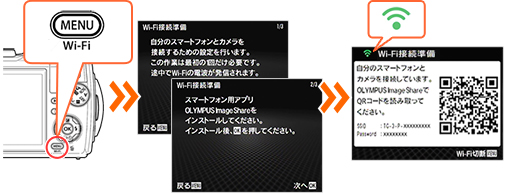
注意 :
メモ :
項目は以上です。
|
関連Q&A
iPhoneやiPadでカメラのQRコードを OI.Share アプリで読み取り、Wi-Fi接続設定をする方法 (Wi-Fi内蔵カメラ)
AndroidスマートフォンでカメラのQRコードを OI.Share アプリで読み取り、Wi-Fi接続設定をする方法 (Wi-Fi内蔵カメラ)
スマートフォンまたはタブレット側で「かんたん接続設定」の QR コード読み取り画面が表示されない。 (OI.Share/OI.Track)
「カメラとの通信に失敗しました」と表示され、カメラと iPhone / iPad との Wi-Fi接続ができない。(OI.Share)
- OI.Share (スマートフォン用アプリケーション) は、どこからダウンロードできますか。
- iPhoneやiPadでカメラのQRコードを OI.Share アプリで読み取り、Wi-Fi接続設定をする方法 (Wi-Fi内蔵カメラ)
- AndroidスマートフォンでカメラのQRコードを OI.Share アプリで読み取り、Wi-Fi接続設定をする方法 (Wi-Fi内蔵カメラ)
- スマートフォンまたはタブレット側で「かんたん接続設定」の QR コード読み取り画面が表示されない。 (OI.Share/OI.Track)
- 「カメラとの通信に失敗しました」と表示され、カメラと iPhone / iPad との Wi-Fi接続ができない。(OI.Share)








